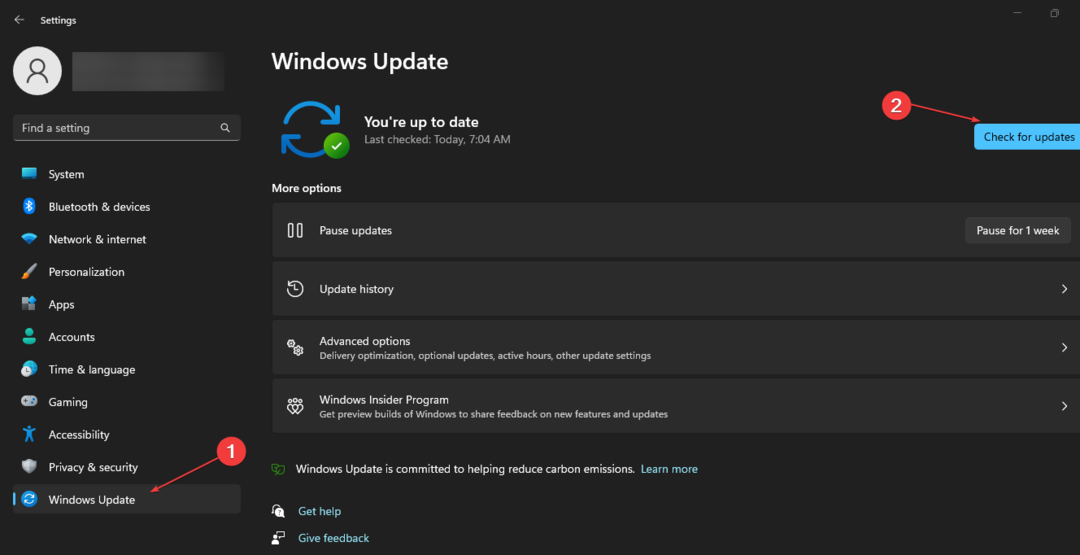Uruchom ponownie niezbędne powiązane usługi, aby łatwo naprawić ten błąd
- Sklep Microsoft Store to wszechstronne centrum pobierania aplikacji, więc niepokojące jest, gdy to się nie udaje.
- Zwykle ponowne uruchomienie aplikacji powinno załatwić sprawę, aby uratować sytuację. Jeśli jednak to się nie powiedzie, wypróbuj inne kroki rozwiązywania problemów, takie jak skanowanie SFC.

XZAINSTALUJ KLIKAJĄC POBIERZ PLIK
To oprogramowanie naprawi typowe błędy komputera, ochroni Cię przed utratą plików, złośliwym oprogramowaniem, awariami sprzętu i zoptymalizuje komputer pod kątem maksymalnej wydajności. Napraw problemy z komputerem i usuń wirusy teraz w 3 prostych krokach:
- Pobierz narzędzie do naprawy komputera Restoro który jest dostarczany z opatentowanymi technologiami (dostępny patent Tutaj).
- Kliknij Rozpocznij skanowanie znaleźć problemy z systemem Windows, które mogą powodować problemy z komputerem.
- Kliknij Naprawić wszystko w celu rozwiązania problemów wpływających na bezpieczeństwo i wydajność komputera.
- Restoro zostało pobrane przez 0 czytelników w tym miesiącu.
0x800706d9 to kod błędu, który pojawia się podczas instalowania aplikacji ze sklepu Microsoft Store. The Sklep Microsoftu to jedna z najważniejszych aplikacji w systemie Windows 11, ponieważ zapewnia kompleksową obsługę wszystkich Twoich aplikacji.
Jeśli Microsoft Store nie działa, nie będziesz mógł aktualizować ani pobierać aplikacji. Może to mieć wpływ na wiele aplikacji, więc musisz natychmiast przejść do sedna tego problemu. Na szczęście zebraliśmy dla Ciebie najlepsze rozwiązania według zgłoszeń użytkowników.
Na czym polega problem 0x800706d9?
Problem 0x800706d9 to częsty błąd występujący podczas procesu instalacji lub aktualizacji aplikacji ze sklepu Microsoft Store. Ten błąd ma wiele przyczyn, ale najczęstsze z nich to:
- Ustawienia zapory – Jeśli zobaczysz ten komunikat podczas pobierania aplikacji, może to oznaczać, że administrator sieci lub zapora sieciowa zablokowała aplikację.
- Uszkodzone pliki instalacyjne – Błąd jest zwykle spowodowany przez pakiet instalacyjny, który jest uszkodzony lub niekompletny. Może być również wywołany przez uszkodzone pliki systemowe.
- Problem z połączeniem internetowyms – Jeśli twój połączenie internetowe nie działa prawidłowo, nie będziesz mieć dostępu do sklepu Microsoft Store ani pobierania/instalowania aplikacji i gier.
- Uszkodzone pliki pamięci podręcznej – Czasami uszkodzone pliki pamięci podręcznej mogą gromadzić się z czasem i powodować ten problem.
- Niewystarczające środki – Jeśli próbujesz kupić i pobrać aplikację, pobieranie może się nie powieść, ponieważ nie masz wystarczającej ilości pieniędzy na koncie.
Jak naprawić kod błędu 0x800706d9?
Aby rozwiązać ten błąd, wypróbuj najpierw te podstawowe kroki rozwiązywania problemów:
- Upewnij się, że komputer jest podłączony do Internetu, najlepiej za pomocą kabla Ethernet zamiast Wi-Fi.
- Sprawdź ustawienia daty i godziny. Data i godzina na komputerze mogą wpływać na zachowanie programów, dlatego ważne jest upewnienie się, że w systemie Windows ustawiono prawidłową godzinę i datę.
- Spróbuj wylogować się z konta Microsoft, a następnie zaloguj ponownie po 30 sekundach.
- Upewnij się, że masz wystarczające środki na koncie Microsoft, jeśli próbujesz kupić aplikację.
- Upewnij się, że informacje o Twojej karcie kredytowej są poprawne w pliku i zgadzają się z tym, co widzisz na ekranie.
- Sprawdź, czy Twój oprogramowanie zabezpieczające nie blokuje Microsoft Store od komunikacji z jej serwerami.
- Usuń i ponownie zainstaluj aplikację to daje ci błąd.
1. Uruchom narzędzie do rozwiązywania problemów ze Sklepem Windows
- Uderz w Okna klucz i kliknij Ustawienia.

- Kliknij System następnie na lewym panelu Rozwiązywanie problemów na prawym panelu.

- Wybierać Inne narzędzia do rozwiązywania problemów.

- Przewiń w dół, zlokalizuj Aplikacje ze Sklepu Windows i kliknij Uruchomić przycisk.

2. Uruchom ponownie usługi systemu Windows
- Uderz w Okna + R klucze do otwierania Uruchomić Komenda.
- Typ usługi.msc w oknie dialogowym i kliknij OK.

- Znaleźć Aktualizacja systemu Windowsserwis, kliknij go prawym przyciskiem myszy i wybierz Nieruchomości.

- Pod Typ uruchomienia, wybierać Automatyczny z menu rozwijanego kliknij Początek następnie naciśnij Stosować I OK aby zapisać zmiany.

- Powtórz kroki od 1 do 4 z Usługa przechowywania I Zapora systemu Windows Defender również.
3. Uruchom skanowanie DISM i SFC
- Uderz w Okna typ klucza cmd i uderzyć Uruchom jako administrator.

- Wpisz następujące polecenia i naciśnij Wchodzić po każdym:
DISM /Online /Cleanup-Image /RestoreHealthsfc /skanuj teraz
4. Zresetuj pamięć podręczną Microsoft Store
- Uderz w Windowsa Szukaj Ikona.
- Typ WSReset.exe w pasku wyszukiwania i naciśnij Uruchom jako administrator.

5. Napraw/zresetuj Microsoft Store
- Uderz w Okna klucz i kliknij Ustawienia.

- Kliknij Aplikacje następnie na lewym panelu Aplikacje i funkcje na prawym panelu.

- Zlokalizuj Sklep Microsoftu app, kliknij trzy pionowe elipsy i wybierz Zaawansowane opcje.

- Kliknij Naprawa.

- Wróć i kliknij Resetowanie jeśli opcja naprawy nie powiodła się.
Porada eksperta:
SPONSOROWANE
Niektóre problemy z komputerem są trudne do rozwiązania, zwłaszcza jeśli chodzi o uszkodzone repozytoria lub brakujące pliki systemu Windows. Jeśli masz problemy z naprawieniem błędu, Twój system może być częściowo uszkodzony.
Zalecamy zainstalowanie Restoro, narzędzia, które przeskanuje Twoją maszynę i zidentyfikuje usterkę.
Kliknij tutaj pobrać i rozpocząć naprawę.
W razie Brakuje Microsoft Store w aplikacjach i funkcjach sekcji, oto co zrobić, aby go przywrócić.
- Microsoft nie wysyła kodu zabezpieczającego: 2 sposoby, aby to naprawić
- Kopia zapasowa systemu Windows nie powiodła się z kodem błędu 0x8078011e [Poprawka]
- WSreset nie działa? Napraw to w 5 łatwych krokach
- 0xc1900401: Co to za błąd i jak go naprawić
- Portcls.sys BSOD: 3 sposoby, aby szybko to naprawić
6. Zainstaluj ponownie Sklep Microsoft
- wciśnij Okna + I klawisze jednocześnie, aby otworzyć Ustawienia.

- Typ Powershell w pasku wyszukiwania i kliknij Uruchom jako administrator.

-
Wchodzić następujące polecenie:
Get-AppxPackage - allusers Microsoft. Sklep Windows | Foreach {Add-AppxPackage -DisableDevelopmentMode -Register "$($_.InstallLocation)\AppXManifest.xml"
Oprócz kodu błędu 0x8007069d możesz również natknąć się na problem polegający na tym, że Sklep Microsoft nie pobiera niczego. Nie powinno to być powodem do niepokoju, ponieważ omówiliśmy już sposoby pokonania tej przeszkody.
Jeśli często odwiedzasz sklep Microsoft Store, z czasem domyślny motyw może Ci się znudzić. Nie martw się, ponieważ jesteśmy tutaj, aby pomóc odświeżyć rzeczy. Sprawdź naszą imponującą bibliotekę najlepsze motywy Microsoft Store które podniosą jakość przeglądania.
Dowiedz się więcej w naszym dogłębna recenzja Microsoft Store i dowiedzieć się wszystkiego, co ma do zaoferowania.
Daj nam znać, które rozwiązanie naprawiło ten błąd w sekcji komentarzy poniżej.
Nadal masz problemy? Napraw je za pomocą tego narzędzia:
SPONSOROWANE
Jeśli powyższe porady nie rozwiązały problemu, na komputerze mogą wystąpić głębsze problemy z systemem Windows. Polecamy pobierając to narzędzie do naprawy komputera (ocenione jako „Świetne” na TrustPilot.com), aby łatwo sobie z nimi poradzić. Po instalacji wystarczy kliknąć Rozpocznij skanowanie przycisk, a następnie naciśnij Naprawić wszystko.